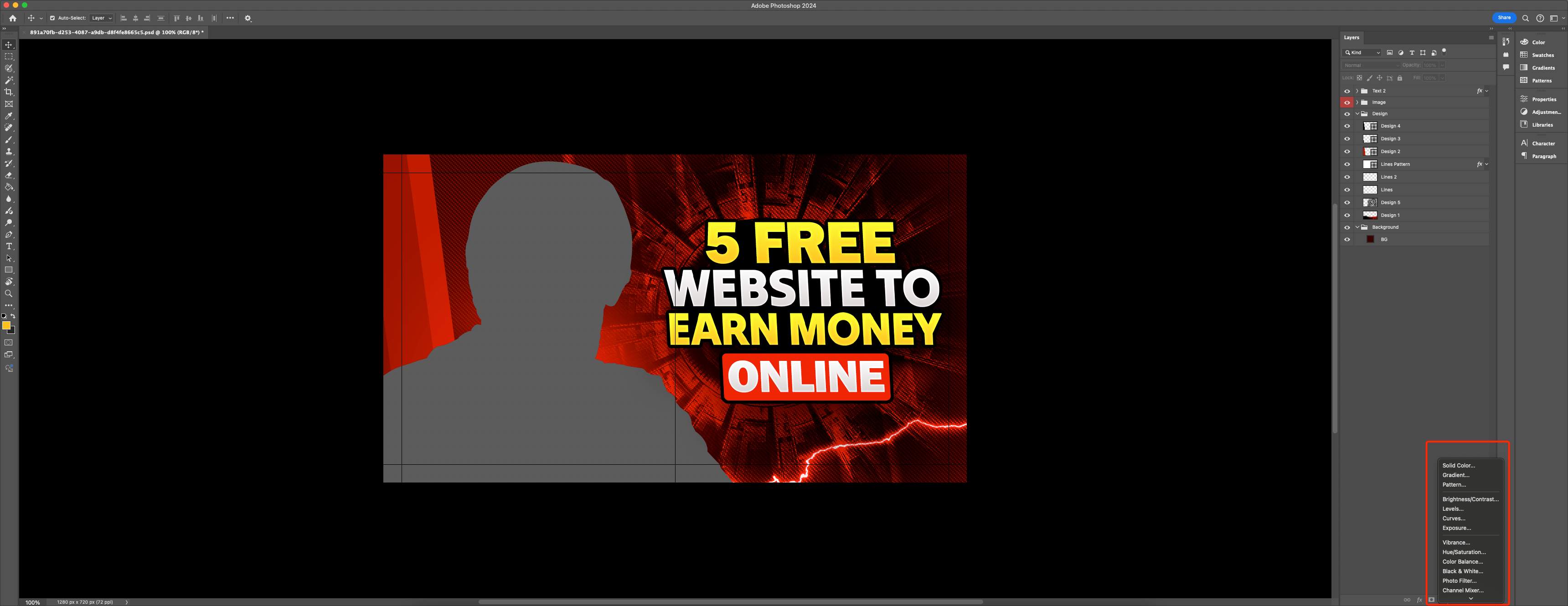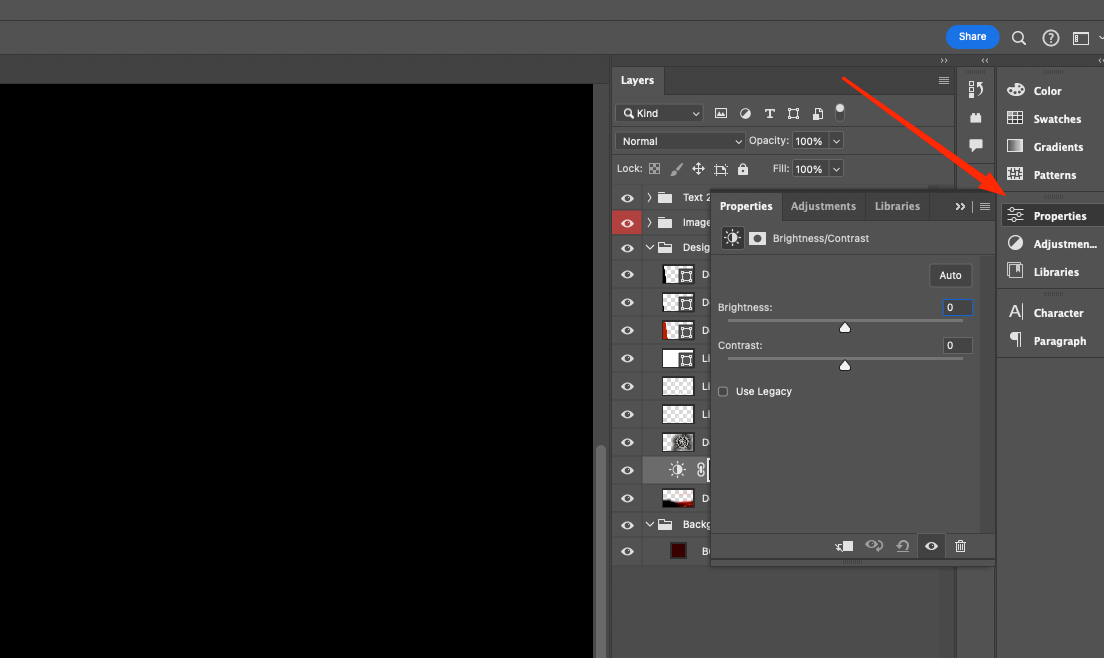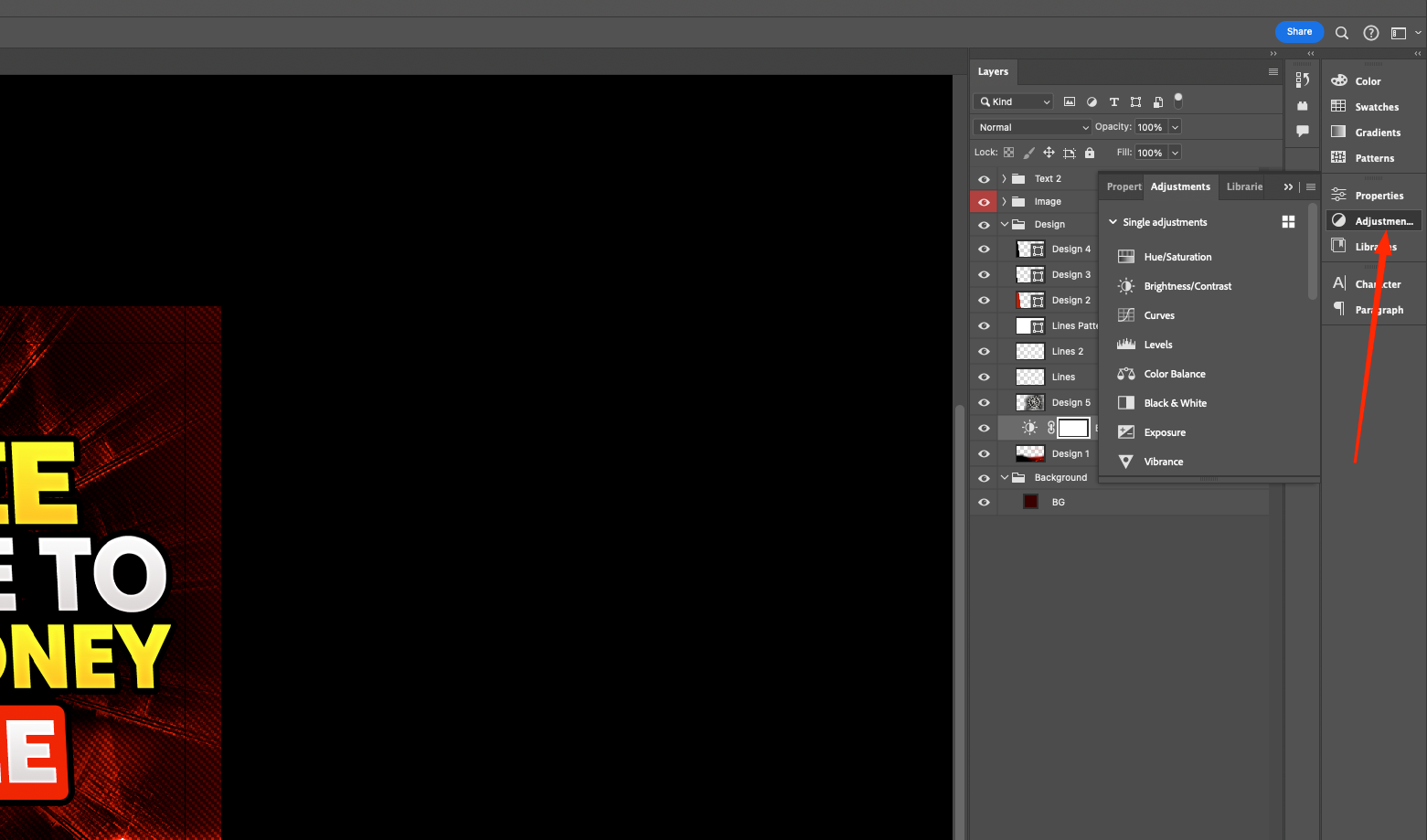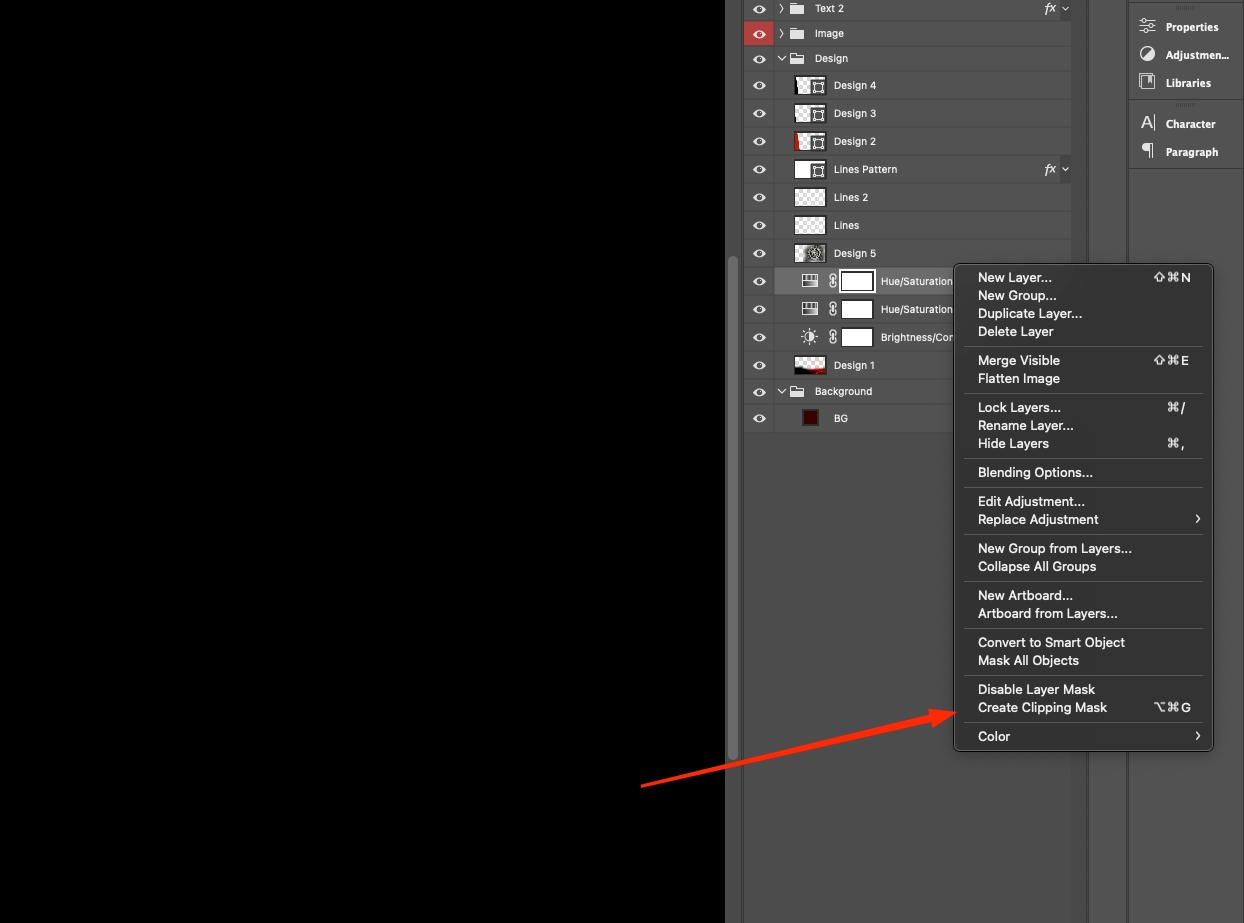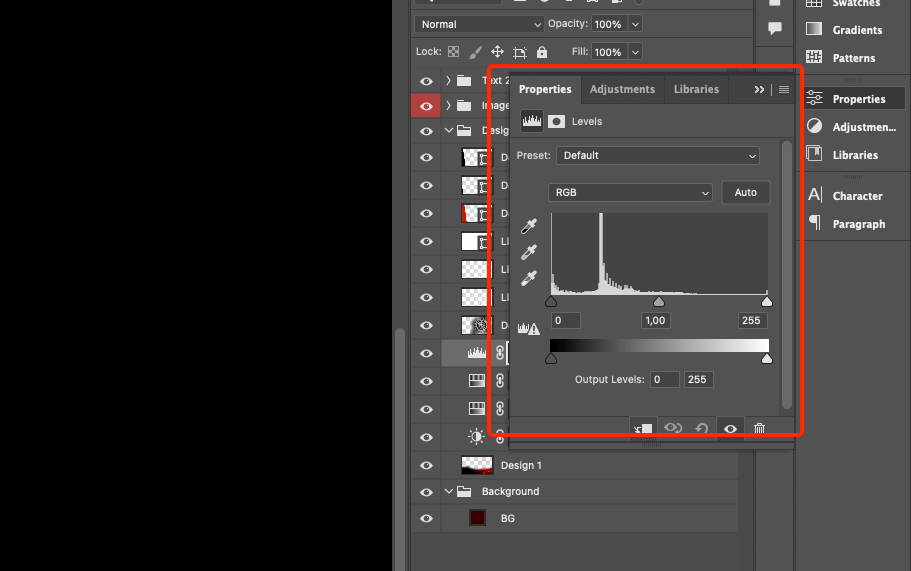Kui sulete graafilise redaktori akna, on kõik pildi muudatused ja redigeerimised pöördumatud. Ja disainerite või fotograafide jaoks on see tõeline probleem, sest pilditöötluse või graafika loomise käigus saavad nad katsetada ja hinnata erinevaid võimalusi. Selleks, et saaksite algset faili tulevikus redigeerida, peaksite lisama korrigeerimiskihi. Näiteks, kui loote sellise kihi, et kontrollida valgustust ja värvitooni, siis on teil võimalus neid kohandada nii palju kui soovite. Soovi korral saab kihi kustutada. Selle meetodi eelised on ilmselged. Lisaks saate alati salvestada korrigeerimiskihi teenusfailina ja lisada selle korrigeerimiskihi juurde, et säästa aega.
Millised omadused on Adobe Photoshopis reguleerimiskihid
Adobe Photoshopi kohandamine on spetsiaalne kiht, mis sisaldab parandusandmeid. Iseenesest on need mõttetud ilma pilt. Korrektsiooni on lihtne kohandada või kustutada koos kihiga, ilma et see mõjutaks originaalfaili. See kehtib kõigile selle all olevatele kihtidele. Selle mõju piiramiseks saate kasutada kärpimisvahendit. Ja kui on vaja töötada ainult osaga kihist, siis siin on kihtmask.
Adobe Photoshopi praegustes versioonides reguleeritakse kohandamiskihtide parameetreid paleti Properties kaudu.
Kõik vajalikud vahekaardid ja aknad on saadaval tööruumis "Foto". Klõpsates paleti tööriistade ikoonil, saate valida soovitud seaded ja luua automaatselt kihi.
Menüüs Adjustments on saadaval vastavad konfiguratsioonid ja põhiliste korrektsioonikomplektide loetelu.
Pildiredaktoris on ka valik seadistusi värvitooni, ekspositsiooni, kõverate, valge ja musta tasakaalu, kanalite segamise jne jaoks. Teie enda tehtud parandusi saab salvestada olemasoleva seadistuste valiku komplektina.
Loe ka: Töötamine kihtide ja maskidega Adobe Photoshopis
Kui klõpsate paranduse ikoonil, näete täiustatud seadeid:
- Menüüst Adjustments leiate ikooni Hue/Saturation, mis vastutab värviküllastuse ja värvitooni reguleerimise eest.
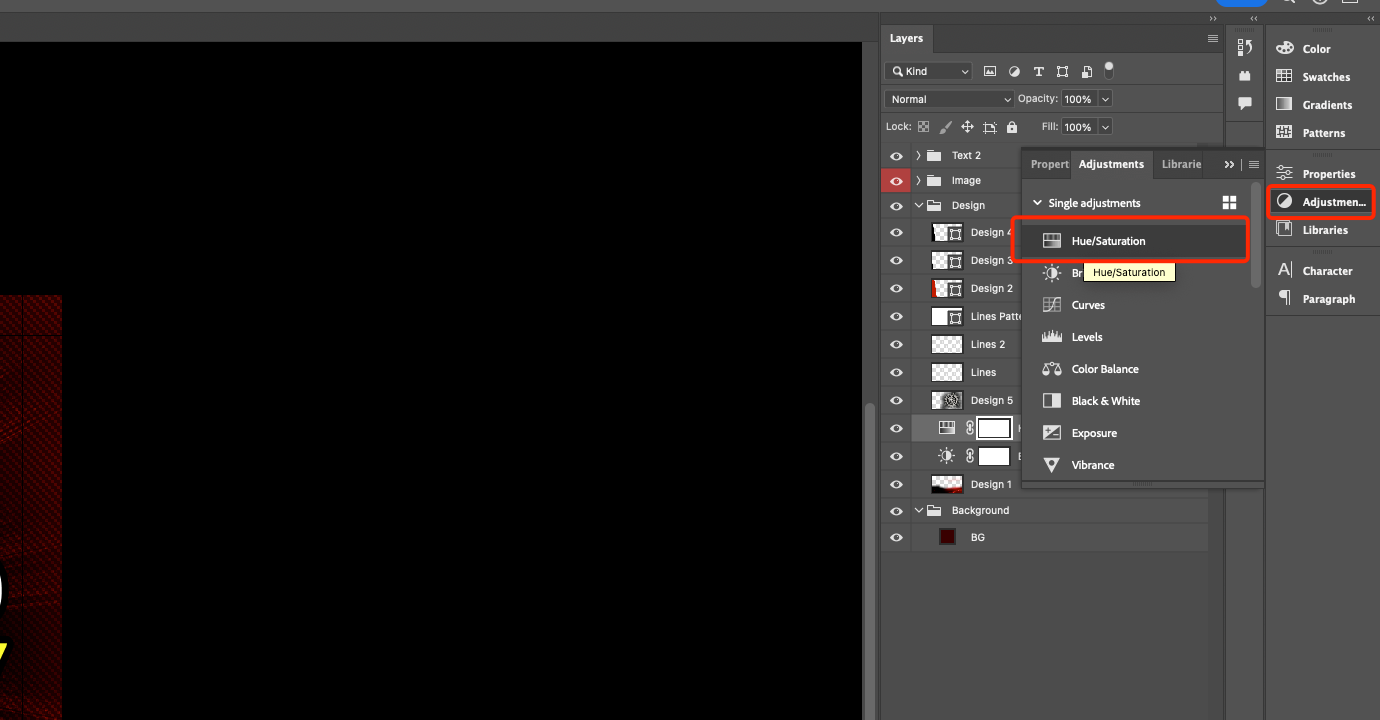 2. Avanenud aknas leiate valiku vaikimisi seadistusi, näiteks Cyanotype (tsüanotüüp). Selle paleti peamine omadus on kiire ja lihtne korrektsiooniseadete kontrollimine ilma abidialoogide avamiseta, nagu seda tuli teha eelmistes versioonides.
2. Avanenud aknas leiate valiku vaikimisi seadistusi, näiteks Cyanotype (tsüanotüüp). Selle paleti peamine omadus on kiire ja lihtne korrektsiooniseadete kontrollimine ilma abidialoogide avamiseta, nagu seda tuli teha eelmistes versioonides.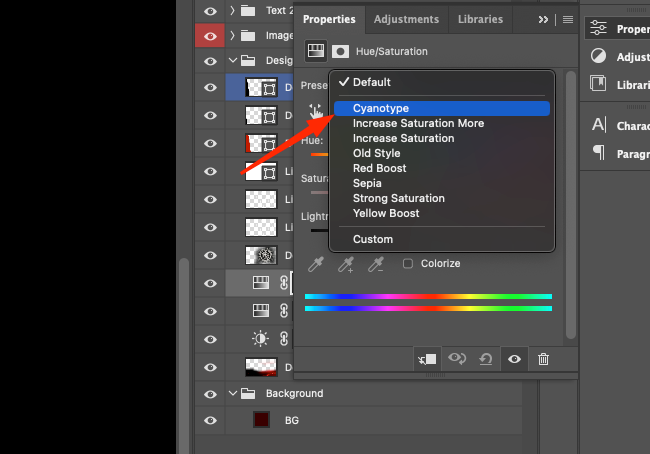 3. Aknas Layers (kihid) ilmub lisakorrigeerimiskihi, mis sisaldab korrigeerimise ikooni ja maski kihti.
3. Aknas Layers (kihid) ilmub lisakorrigeerimiskihi, mis sisaldab korrigeerimise ikooni ja maski kihti.
4. Järgmisena tuleb reguleerimiskihi nähtavus välja lülitada - algne kiht koos pildiga jääb samasse olekusse. Siit saad nähtavuse uuesti sisse lülitada.
5. Konfiguratsioonide kontrollimiseks saate neid muuta paleti Properties (Omadused) kaudu. See annab paindlikuma ja mugavama viisi korrektsiooni haldamiseks. Kohandamiskihtide eelised ei lõpe siiski sellega.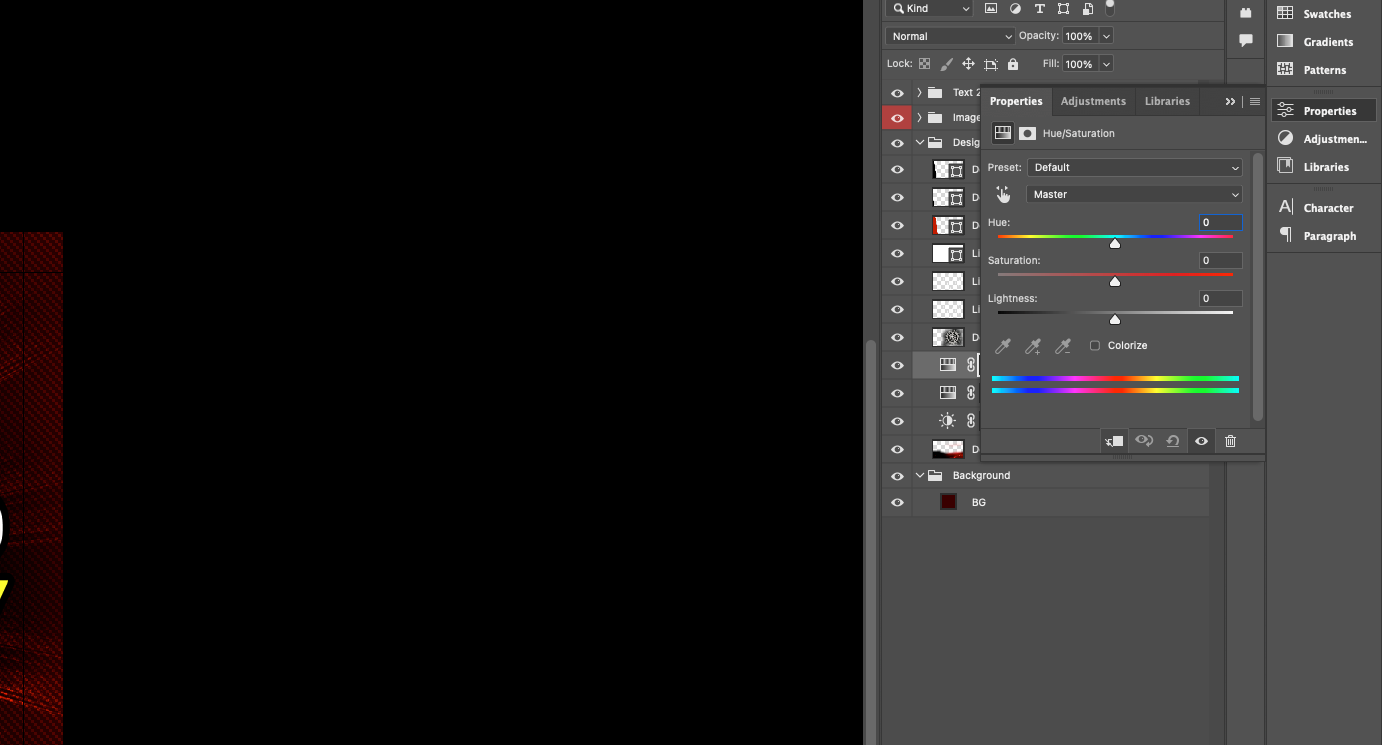 6. Kui teil on vaja piirata parandust ainult kihi teatud osaga, võib abiks olla nn kihimask.
6. Kui teil on vaja piirata parandust ainult kihi teatud osaga, võib abiks olla nn kihimask.
7. Seda saab testida lihtsa meetodiga. Aktiveerige gradient, nt must ja valge, ja rakendage seda pildile. Korrektsioon toimib ainult valitud osas.
Kuidas töötada tasandilise projekti kohandamiskihtidega
Nagu eespool mainitud, mõjutab kohandamiskiht kõiki aluspõhiseid kihte. Selle mõju piiramiseks peate kasutama tööriista clipping mask.
Kasutamise põhimõte on järgmine:
- Avage lähtefail PSD-vormingus. See sisaldab mitu kihti ja kohandamiskiht vastutab selle mõju levitamise eest igale allpool asuvale kihile. Lõikemaski kihi võib kustutada, kuna seda ei ole enam vaja.
2. Seejärel tuleb kärpimine aktiveerida, klõpsates paletil või seadete aknas klahvile.
3. Kui teete katkestuse, saate reguleerimise mõju reguleerida ainult alloleval kihil.
Kuidas luua valikupõhine kohandamine
Kui failis on valimine aktiveeritud, luuakse korrigeerimiskihi valitud ala põhjal, sest see sisaldab maski kihti. Kui soovite valida elementi homogeensest kompositsioonist, on abiks järgmised juhised:
- Aktiveerige valitud kontuuril valik paletilt Paths.
2. Pöörake valik ümber, et valida kõik peale soovitud elemendi.
3. Valmista ette Hue/Saturation (värvitooni/küllastuse) kohandamiskiht. Seda kohaldatakse lõpuks valiku suhtes.
Kohanduskihi rakendamise lahe variant on värvimine. Seda tehnikat kasutatakse sageli reklaamis, sest see võimaldab rõhutada aktsentelementi.
Tasandite kohandamise kiht
Tasandite reguleerimiskihti kasutatakse mitmel otstarbel. Näiteks kui pildil on vead, aitab see kiht neid eemaldada.
Lisaks annab see teile võimaluse katsetada tumedamaks või heledamaks muutmise võimalusi. Sageli on Adobe Photoshopis üks ülesanne lahendatud mitmel viisil. Ja igal neist on oma omadused, eelised või puudused. Kõik sõltub teie koolituse ja oskuste tasemest.
Näiteks kui pilt tundub liiga hele, siis võite kasutada seda valikut:
- Kopeeri taustakihti sobivate hiireklikiuste või Ctrl + J (Cmd + J) kombinatsiooniga.
2. Aktiveerige segamisrežiim Multiply. Olge valmis, et pilt muutub väga tumedaks. Efekti nõrgendamiseks vähendage lihtsalt "Läbipaistvust".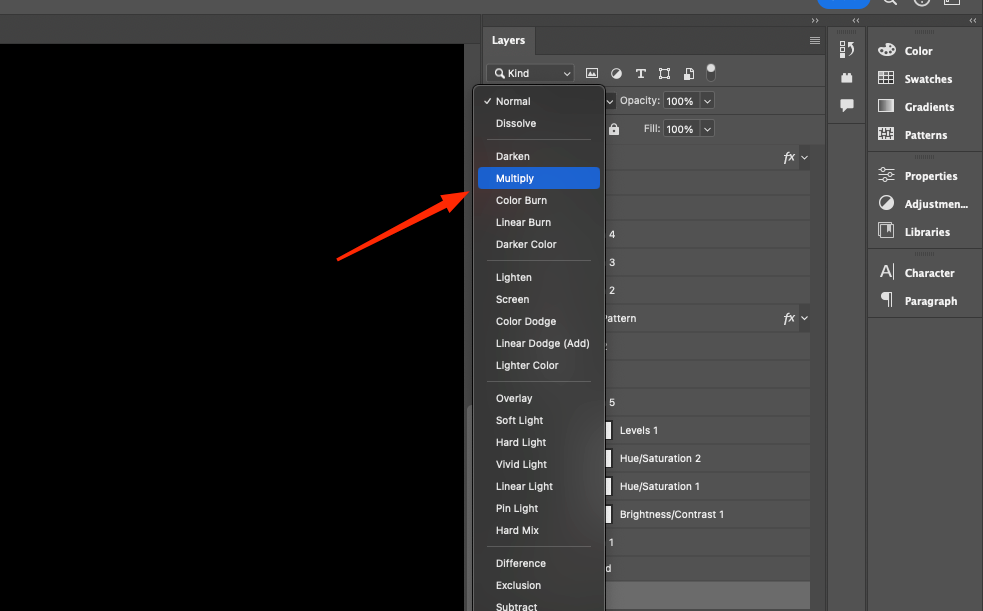
Sarnaseid toiminguid saab teha ka paleti Kohandused abil. Sel juhul tuleb klõpsata ikoonil Levels ja lisada kohandamiskiht. Tasandite 1 kihil peaks olema aktiveeritud segamisrežiim Multiply. Efekti nõrgendamiseks võite muuta ka läbipaistmatust. Efekt on sarnane. Millised on eelised? See kõik on paindlik kontroll tänu kohandamiskihtide maskikihi valikule. Pintslitööriist võimaldab teil pildi heleduspiirkondi segada.